win10录屏功能的使用方法 win10怎么使用录屏功能
更新时间:2023-09-07 11:18:23作者:zheng
我们可以在使用win10电脑的过程中快速打开录屏功能,并且直接使用录屏,非常的方便,今天小编就给大家带来win10录屏功能的使用方法,如果你刚好遇到这个问题,跟着小编一起来操作吧。
方法如下:
1.点击屏幕左下角WIN图标,点击设置按钮。进入Win10设置界面
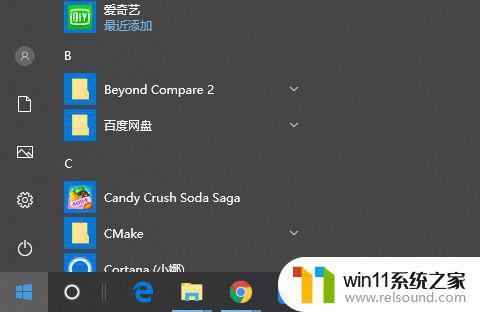
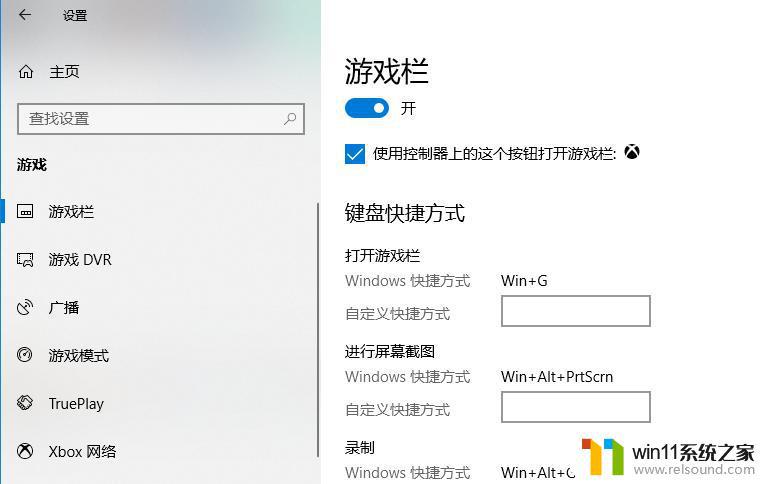
(2)点击游戏栏,按Win+G组合键,打开游戏栏,勾选是,打开游戏录制界面点击开始按钮就可以录制了

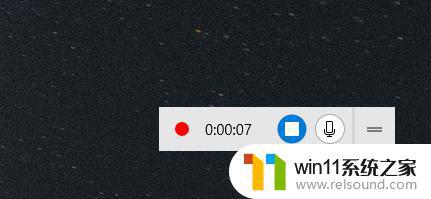
以上就是win10录屏功能的使用方法的全部内容,碰到同样情况的朋友们赶紧参照小编的方法来处理吧,希望能够对大家有所帮助。















